wps如何插入图表 wps表格数据如何生成柱形图
更新日期:2023-08-12 12:55:45
来源:投稿
手机扫码继续观看

很多小伙伴在使用wps的过程中会碰到各种各样的问题,这不就有小伙伴问小编wps如何插入图表,于是小编仔细的研究了一番,总算找到了wps表格数据生成柱状图的方法,让大家轻松掌握插入图表的方法,大家有需要的话,可以来系统城查看小编为大家整理好的操作步骤哦。

wps如何插入图表?
具体步骤如下:
1.打开WPS;

2.进入WPS软件,选择新建;
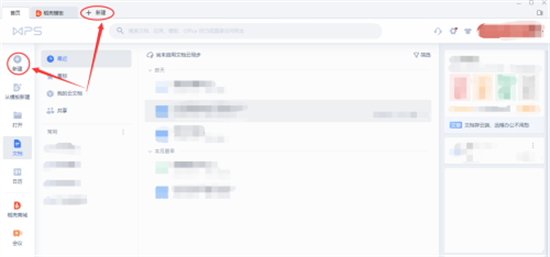
3.“新建”之后,选择WPS的其中的文档格式,这里选用“文字”-“新建空白文档”;
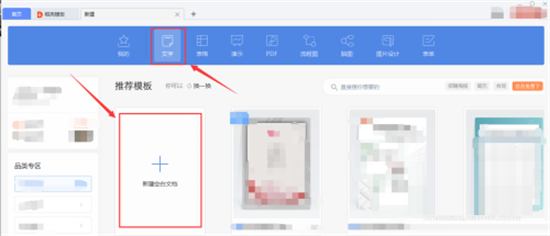
4.进入“文字”编辑界面,选择编辑栏中的“插入”;
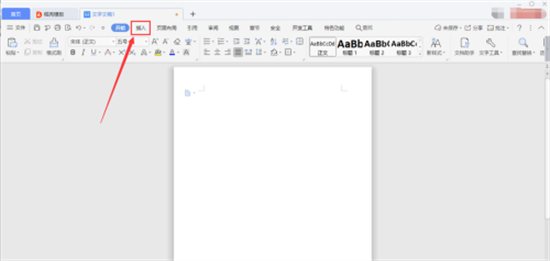
5.“插入”菜单栏中有个“图表”,点击;
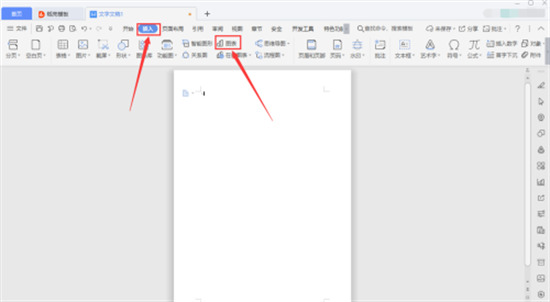
6.“图表”弹出的选择对话框,有收费的与免费的,根据自己需求选择,最后“插入”。
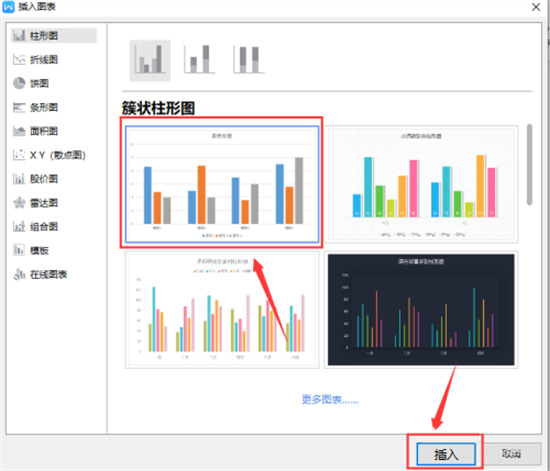
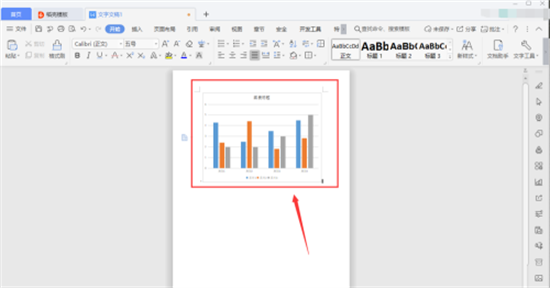
以上就是小编为大家带来的wps如何插入图表的方法了,希望能帮助到大家。
该文章是否有帮助到您?
常见问题
- monterey12.1正式版无法检测更新详情0次
- zui13更新计划详细介绍0次
- 优麒麟u盘安装详细教程0次
- 优麒麟和银河麒麟区别详细介绍0次
- monterey屏幕镜像使用教程0次
- monterey关闭sip教程0次
- 优麒麟操作系统详细评测0次
- monterey支持多设备互动吗详情0次
- 优麒麟中文设置教程0次
- monterey和bigsur区别详细介绍0次
系统下载排行
周
月
其他人正在下载
更多
安卓下载
更多
手机上观看
![]() 扫码手机上观看
扫码手机上观看
下一个:
U盘重装视频












